Sådan eksporterer eller downloader du noter fra Google Keep i HTML
Hvis du vil downloade noter fra Google Keep i HTML -formatet, hjælper denne vejledning dig med det. Uanset(Irrespective) notetype kan du downloade alt ved hjælp af Google Takeout .
Google Keep er en af de bedste gratis note-apps(best free note-taking apps) eller tjenester, som du kan bruge på flere platforme, inklusive Windows 10. Fra at tage daglige noter til at oprette en indkøbsliste, er det muligt at gøre alt på Google Keep . Det eneste problem med Google Keep er, at det ikke tilbyder en mulighed for at downloade eller eksportere noter fra tjenesten. Uanset om du bruger mobil- eller webversionen, får du ikke muligheden. Det er derfor, du bliver nødt til at bruge Google Takeout for at få arbejdet gjort.
Hvad kan du eksportere fra Google Keep
Det er muligt at eksportere næsten alt. For eksempel,
- Alle tekstnoter
- Liste noter
- Lydoptagelse
- Tegninger
- Vedhæftede filer
- Farveskemaer
Sådan downloader du noter fra Google Keep i HTML
For at downloade noter fra Google Keep skal du følge disse trin-
- Besøg den officielle hjemmeside for Google Takeout .
- Log ind på din Google-konto.
- Klik på knappen Fravælg alle(Deselect all) .
- Sæt et flueben i afkrydsningsfeltet Keep .
- Klik på knappen Næste trin(Next step) .
- Vælg leveringsmetode(Delivery method) .
- Vælg Eksporter én gang(Export once) fra Frekvens(Frequency) .
- Klik på knappen Opret eksport(Create export) .
- Klik på knappen Download dine filer(Download your files) i e-mailen.
- Indtast adgangskoden til din Google- konto for at begynde at downloade.(Google)
- Udpak ZIP-filen.
- Naviger til Takeout > Keep .
- Find og åbn HTML-filerne.
Lad os se nærmere på disse trin.
Først skal du åbne den officielle hjemmeside for Google Takeout og logge ind på din Google- konto. Det er obligatorisk at bruge den samme Google- konto, som du bruger til at oprette Google Keep- noter.
Klik derefter på knappen Fravælg alle (Deselect all ) for at fravælge alle apps og tjenester. Rul derefter ned, find ud af Keep , og sæt et flueben i det tilsvarende afkrydsningsfelt for kun at vælge Google Keep .
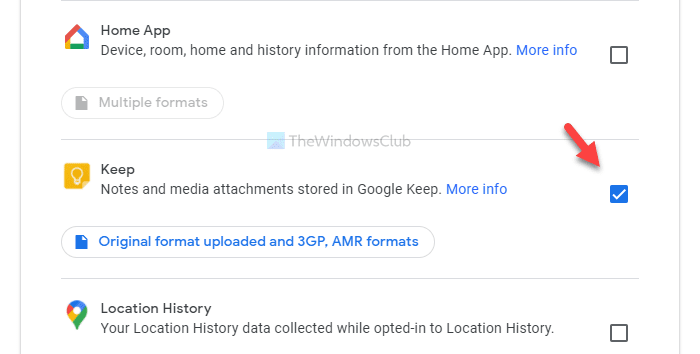
Klik nu på knappen Næste trin (Next step ) . Når du er færdig, skal du vælge et par ting, såsom leveringsmetode(Delivery method) , frekvens(Frequency) osv.

Vælg(Select) alle disse ting i henhold til dine krav, og klik på knappen Opret eksport (Create export ) . Herefter vil du modtage en e-mail. Det kan tage et par minutter at modtage denne e-mail. Derfor(Therefore) skal du ikke annullere eksportprocessen i mellemtiden. Klik(Click) på knappen Download dine filer (Download your files ) i e-mailen, og indtast adgangskoden til din Google- konto for at starte downloadprocessen.(Google)
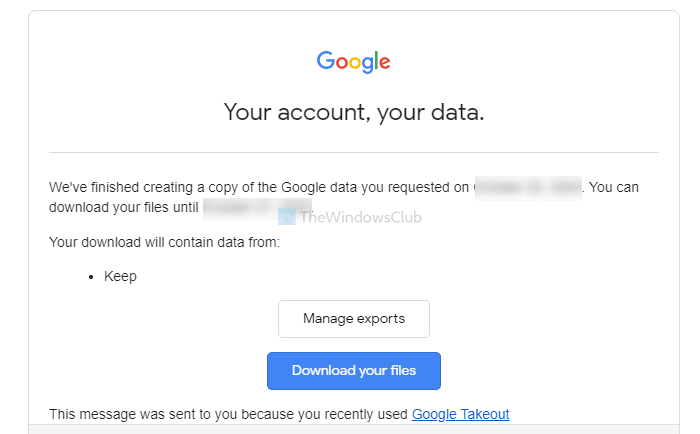
Når du har downloadet .zip-filen, skal du udpakke den og navigere til Takeout > Keep . Her vil du se nogle .html-filer. Åbn dem individuelt for at finde dine noter.

.png-filerne er dine tegninger, billeder eller vedhæftede filer.
Det er alt! Håber det hjælper.
Related posts
Sådan tilføjer du Google Keep Notes til Google Docs
Sådan sletter du afkrydsede elementer i Google Keep Notes
Google Tasks vs. Google Keep: Hvilken er bedre?
Google Keep vs. Evernote: Hvilken er den bedste?
Sådan importeres eller eksporteres Google Chrome-bogmærker til en HTML-fil
Sådan opretter og sletter du profiler i Google Chrome webbrowser
Download officielle Google Chrome-temaer til din browser
Sådan tilføjer og bruger du flere tidszoner i Google Kalender
Hvordan Google Keep-udvidelsen på Chrome gør websurfing sjovt
De bedste Google Bookmarks-alternativer, du vil se på
10 bedste temaer til Google Chrome-browseren
Sådan indlejrer du HTML i et Google-dokument
Brug Google Placeringsdeling til at holde styr på dine kære
Sådan opretter du en Drop Cap i Google Docs på få minutter
Sådan sletter du en Google Stadia-konto
Sådan ødelægger du profil på browserlukning i Google Chrome
Google Chrome reagerer ikke. Vil du genstarte nu?
Google vs Bing - Find den rigtige søgemaskine til dig
Gør Google Drev til åben fil i Ny fane i Chrome
Android Fragmentation Definition, Problem, Issue, Chart
